水星(MERCURY)路由器恢复出厂设置的方法。当忘记水星路由器登录密码,或者是路由器中配置混乱的时候,可以通过先恢复出厂设置,然后重新设置路由器的方法来解决问题
其实不管什么品牌的无线路由器,恢复出厂设置的方法都有2种:
1、长按复位按钮
2、管理页面操作
对于这2种方法的具体操作和注意事项,下面艾薇百科会进行详细的介绍。
一、长按复位按钮
1、在水星路由器电源接口或者网线接口的旁边,有一个复位按键,按键下方有英文:RESET 或者 Rest、WPS/RESET等等,如下图所示。请现在你自己的水星路由器中,找到这个复位按键。
2、在水星路由器接通电源的情况下,一直按住复位按键10秒左右的时间,就可以把它恢复出厂设置了。
长按复位按键,把水星路由器恢复出厂设置
注意问题:
有些型号的水星路由器中,复位按键是在一个小孔里面,需要用牙签、笔尖、针等细小的物体,才能够按住里面的复位按键。
二、管理页面操作
这种方法有一定的限制条件,那就是你的水星路由器,还可以正常工作,并且你必须知道登录密码。
所以,艾薇百科是建议大家,采用第一种方法来恢复出厂设置的。也就是通过长按复位按键的方式,来恢复出厂设置。
1、登录到管理页面
在浏览器中输入 melogin.cn,打开登录页面——>输入“登录密码”,先登录到水星路由器的管理页面。
登录到水星路由器的管理页面
注意问题:
再次提醒大家,如果你忘记了melogin.cn管理页面的登录密码,那么请使用第一种方法,来把你的水星路由器恢复出厂设置。
2、恢复出厂设置
登录到水星路由器的管理页面后,请点击“高级设置”——>“设备管理”——>“恢复出厂设置”选项打开——>然后点击右侧页面中的“恢复出厂设置”按钮,如下图所示
在管理页面,把水星路由器恢复出厂设置
在弹出的对话框中,点击“确定”,系统会自动进行恢复出厂设置操作,稍微等等一会,就可以了。
在管理页面,把水星路由器恢复出厂设置
补充说明:
恢复出厂设置后,会清除掉这台水星路由器中的所有配置信息;包括上网设置、无线名称、无线密码等参数。
换句话说,这台水星路由器恢复出厂设置后,暂时就不能上网了。
所以,当你把这台水星路由器恢复出厂设置后,还需要重新设置它上网,重新设置无线wifi名称、无线wifi密码。待把这些都设置成功后,这台水星路由器才能够上网的。
如果恢复出厂设置后,不知道如何重新设置这台水星路由器上网,那么可以参考下面的教程:
新版水星(MERCURY)路由器设置教程
以上内容,就是新版水星路由器恢复出厂设置的方法,已经恢复出厂设置时需要注意的一些地方。路由器恢复出厂设置其实很简单,希望上面文章中的内容,能够帮助到大家。
以上教程由“WiFi之家网”整理收藏!



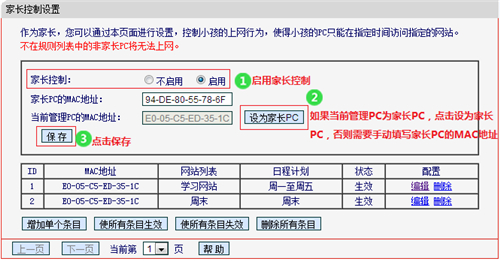
评论